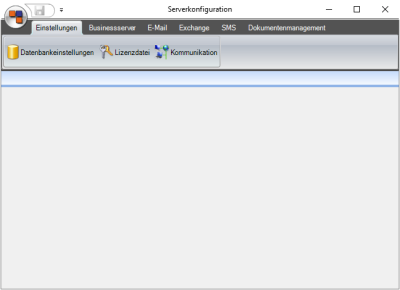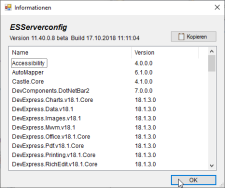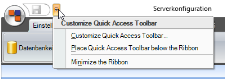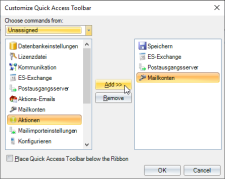Nachdem die Grundkonfiguration des esBusinessserver-Dienstes abgeschlossen wurde, können Sie das Server-Konfigurationsprogramm esServerConfig über die bei der Installation angelegten Verknüpfung starten.
![]()
Für die Arbeit mit dem Konfigurationsprogramm ist die Anmeldung mit einem eserp-Benutzer mit administrativen Berechtigungen erforderlich.
Siehe auch Voraussetzungen esBusinessserver
Melden Sie sich hier mit Personalnummer und Passwort an, daraufhin öffnet sich das eigentliche Konfigurationsfenster für den Server.
Menüleiste
Über die Menüleiste haben Sie Zugriff auf folgende Bereiche
es2000 Logo Kontextmenü
Zusätzlich befinden sich nach dem Starten noch drei weitere Schaltflächen oben links am Kopf des Fensters.
Über das es2000-Logo erreichen Sie das unten abgebildetes Menü.
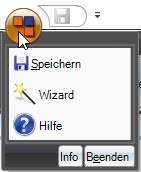
Kontextmenü des ES 2000-Logo
In diesem Kontextmenü befinden sich die Schaltflächen Info, Beenden, Wizard sowie die Schaltfläche Speichern, über die Sie alle Änderungen während der Konfiguration sichern können.
Speichern
Hierbei ist zu beachten, dass immer nur die Änderungen des aktiven Registers gespeichert werden.
Schaltfläche Beenden
Mit der Schaltfläche Beenden wird das Konfigurationsprogramm geschlossen.
Schaltfläche Info
Über den Eintrag Info erhalten Sie Auskunft über die derzeit bei Ihnen installierte Version der esServerconfig.
Wizzard
Über den Eintrag Wizard führen Sie den Einrichtungsassistenten für die Grundeinrichtung des esBusinessserver-Dienstes erneut aus.
Alle Einstellungen, die im Wizard getroffen werden, können auch im Konfigurationsprogramm vorgenommen werden. Ein Klick auf einen Menüpunkt öffnet die grundlegenden Einstellungen.
Schnellstartschaltfläche Speichern
Es steht Ihnen auch noch die Schnellstartschaltfläche Speichern zur Verfügung. Sie besitzt die gleiche Funktionalität wie die schon oben beschriebene Speichern-Schaltfläche über das es2000-Logo. Es ist notwendig nach jeder Änderung in den Einstellungen zu speichern, um diese in die Datenbank zu übernehmen.
Speichern
Hierbei ist zu beachten, dass immer nur die Änderungen des aktiven Registers gespeichert werden.
Quick Access Toolbar (Schnellstartleiste)
Die dritte Schaltfläche ist die Pfeiltaste für die Quick Access Toolbar (Schnellstartleiste) neben der Speichern-Schaltfläche. Wird sie angeklickt erscheint ein zusätzliches Kontextmenü.
Sie können die Schnellstartleiste nach Ihrem Wünschen mit Funktionen befüllen.
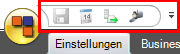
Angepasste Schnellstartleiste